SharePoint site sahipleri ve yöneticileri siteden modern sayfaları SharePoint silebilir.
Notlar:
-
Bazı işlevler, Hedefli Sürüm programına katılmayı tercihan kuruluşlara aşamalı olarak tanıtıldı. Bu, söz konusu özelliği göremeyeceğiniz veya özelliğin yardım makalelerinde açıklanandan farklı görünebileceği anlamına gelir.
-
Sayfaları silmek için site sahibi veya SharePoint yönetici olmak gerekir. Site sahibiyseniz ancak sayfayı silemezseniz, yöneticiniz bu özelliği kapatmış olabilir.
Sayfanızı silme
Sayfanın kendisinde Yer alan Sayfa ayrıntıları bölmesindeki sayfanızı silebilirsiniz.
-
Sayfanın sağ üst kısmında Düzenle'yi seçerek sayfanın düzenleme modunda olduğundan emin olun.
-
Komut çubuğunda Sayfa ayrıntılarını

-
Sayfayı sil'i seçin.
-
Sil veya İptal'i seçerek görüntülenen onay kutusunda silme işleminizi onaylayın veya iptal edin.
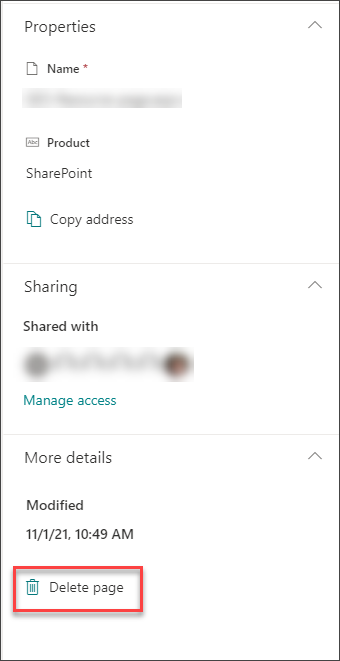
Ayrıca, Sayfanızı SharePoint sitenizin Site içeriği aracılığıyla da silebilirsiniz.
-
Sayfanızın bulunduğu siteye gidin.
-
Sol gezintide Sayfalar'a tıklayın.
Sol tarafta Sayfalar'ı görmüyorsanız, sağ üst köşedeki Site Ayarlar

-
Sayfayı seçin ve ardından seçili sayfanın sağ yanındakiüç noktayı( ... ) tıklatın.
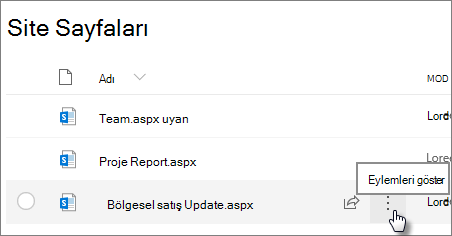
-
Sil’e tıklayın.
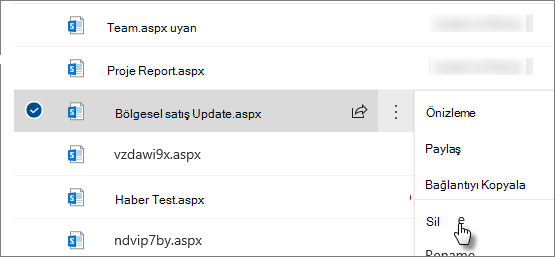
Not: Bir sayfa silinecekse, o sayfaya yapılan tüm site gezintisi de (sitenin yan gezintisi gibi) silinir. Bununla birlikte, sayfanın diğer doğrudan bağlantılarını (sitenin başka bir parçasına eklenmiş bağlantı gibi) otomatik olarak kaldırmaz; bunların el ile kaldırılması gerekir.
Sayfayı sildikten sonra geri yüklemek zorunda olduğunu bulursanız, geri dönüşüm kutusunu kullanarak geri yükleyebilirsiniz.
Not: Site sayfasının silinmesi ve sonra geri yüklemesi, sayfanın sürüm geçmişini etkilemez. Sayfayı siler ve sonra geri yüklürsanız, sayfanın sürüm geçmişine erişebilirsiniz.
Modern sayfalarınızı yönetme hakkında daha SharePoint için bkz. Modern sayfayı yönetme ve SharePoint.










